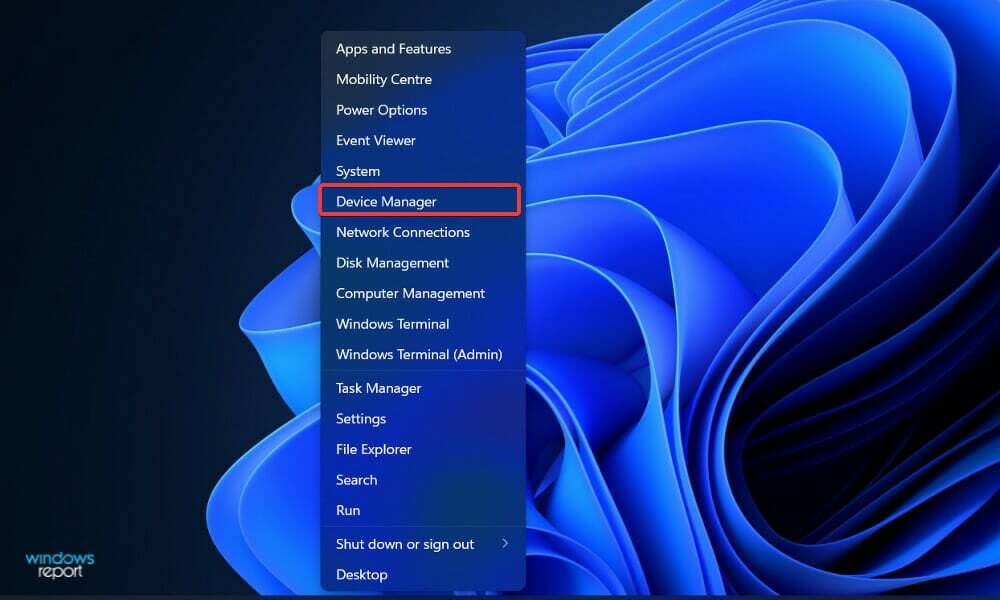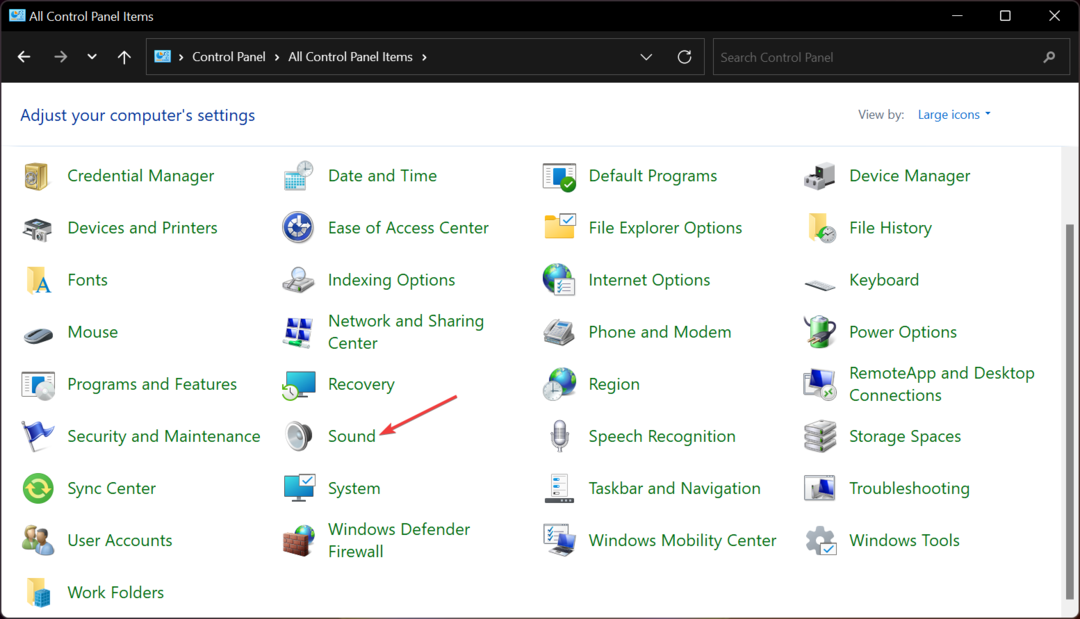Εμπειρία λογισμικού και υλικού εξοικονόμησης χρόνου που βοηθά 200 εκατομμύρια χρήστες ετησίως. Σας καθοδηγούν με συμβουλές, νέα και συμβουλές για την αναβάθμιση της τεχνολογικής σας ζωής.
1. Επιδιόρθωση αρχείων με τον Έλεγχο αρχείων συστήματος
- Πάτα το Κλειδί + X στα Windows 10 ή 8 για να ανοίξετε το μενού Win + X.
- Κάντε κλικ Γραμμή εντολών (Διαχειριστής) για να ανοίξετε μια αυξημένη γραμμή εντολών.

- Πριν χρησιμοποιήσετε το εργαλείο SFC, εισαγάγετε την ακόλουθη εντολή στη γραμμή εντολών και πατήστε Επιστροφή:
DISM.exe / Online / Cleanup-image / Restorehealth - Επανεκκινήστε τα Windows εάν το ΔΙΣΜΟΣ (Εργαλείο εξυπηρέτησης και διαχείρισης εικόνων ανάπτυξης) πραγματοποιεί οποιεσδήποτε αλλαγές.
- Ανοίξτε ξανά τη γραμμή εντολών και εισαγάγετε sfc / scannow στο παράθυρο της ερώτησης.

- Πατήστε το πλήκτρο Enter για να ξεκινήσετε τη σάρωση SFC, η οποία μπορεί να διαρκέσει 20-30 λεπτά.
- Επανεκκινήστε τα Windows εάν η σάρωση SFC σας πληροφορήσει ότι επιδιορθώθηκε αρχεία.
Η χρήση του Έλεγχου αρχείων συστήματος ενδέχεται να μην λειτουργεί πάντα για τέτοια θέματα.
Εάν το Σφάλμα RTKVHD64.sys εξακολουθεί να υφίσταται μετά τους ελέγχους σάρωσης του File File Checker, σας προτείνουμε ναένα επαγγελματικό λογισμικό επισκευής συστήματος που εκτελεί αυτόματα μια βαθιά σάρωση του συστήματος των Windows, εντοπίζει και διορθώνει τα προβλήματα που προκαλούν αυτό το σφάλμα μπλε οθόνης.

Ρέστορο τροφοδοτείται από μια ηλεκτρονική βάση δεδομένων που διαθέτει τα πιο πρόσφατα αρχεία λειτουργικού συστήματος για υπολογιστές με Windows 10, επιτρέποντάς σας να αντικαταστήσετε εύκολα τυχόν στοιχεία που μπορούν να προκαλέσουν σφάλμα BSoD.
Αυτό το λογισμικό μπορεί επίσης να σας βοηθήσει δημιουργώντας ένα σημείο επαναφοράς πριν ξεκινήσετε τις επισκευές, επιτρέποντάς σας να επαναφέρετε εύκολα την προηγούμενη έκδοση του συστήματός σας εάν κάτι πάει στραβά.
Έτσι μπορείτε να διορθώσετε σφάλματα μητρώου χρησιμοποιώντας το Restoro:
- Λήψη και εγκατάσταση του Restoro.
- Εκκινήστε την εφαρμογή.
- Περιμένετε μέχρι το λογισμικό να εντοπίσει ζητήματα σταθερότητας και πιθανά κατεστραμμένα αρχεία.
- Τύπος Ξεκινήστε την επισκευή.
- Επανεκκινήστε τον υπολογιστή σας για να εφαρμοστούν όλες οι αλλαγές.
Μόλις ολοκληρωθεί η διαδικασία επιδιόρθωσης, ο υπολογιστής σας θα λειτουργεί χωρίς προβλήματα και δεν θα χρειάζεται να ανησυχείτε για σφάλματα BSoD ή αργούς χρόνους απόκρισης.
⇒ Αποκτήστε το Restoro
Αποποίηση ευθυνών:Αυτό το πρόγραμμα πρέπει να αναβαθμιστεί από τη δωρεάν έκδοση για να εκτελέσει συγκεκριμένες ενέργειες.
2. Δείτε εάν υπάρχει καταστροφή του σκληρού δίσκου
- Κάντε κλικ στο Αρχή κουμπί και αναζήτηση εντολή.
- Κρατήστε CTRL-Shiftκαι μετά πατήστε Εισαγω.
- Κάντε κλικ Ναί στο πλαίσιο διαλόγου δικαιωμάτων.
- Τύπος chkdsk / στ στο μαύρο κουτί και μετά πατήστε Εισαγω.

- Το πρόγραμμα θα αρχίσει τη σάρωση του σκληρού δίσκου για σφάλματα RTKVHD64.sys.
- Ακολουθήστε τις εντολές στην οθόνη.
Προβλήματα με τους σκληρούς οδηγούς ή τους ελεγκτές αποθήκευσης μπορεί να είναι η αιτία των σφαλμάτων RTKVHD64.sys.
Αυτά μπορεί να εμφανιστούν λόγω επαναλαμβανόμενης κατάχρησης με την πάροδο του χρόνου, όπως ακατάλληλοι τερματισμοί λειτουργίας, ελλιπής εγκατάσταση λογισμικού ή διακοπές ρεύματος ενδέχεται να καταστρέψουν δεδομένα.
Για αυτό, η Microsoft διαθέτει ένα βοηθητικό πρόγραμμα που ονομάζεται chkdsk (συντόμευση για Έλεγχος δίσκου) για σάρωση και επιδιόρθωση καταστροφής του σκληρού δίσκου.
5. Εκτελέστε σάρωση κακόβουλου λογισμικού
- Κάντε κλικ στο Κορτάνα κουμπί στη γραμμή εργασιών των Windows 10 για να ανοίξετε αυτήν την εφαρμογή.
- Εισαγάγετε τη λέξη-κλειδί Windows Defender στο πλαίσιο αναζήτησης.
- Επιλέγω Windows Defender για να ανοίξετε το παράθυρο που φαίνεται παρακάτω.

- Κάντε κλικ στο εικονίδιο ασπίδας στα αριστερά του παραθύρου.
- Κάντε κλικ Προχωρημένη σάρωση για να ανοίξετε περαιτέρω επιλογές.
- Επίλεξε το Πλήρης σάρωση επιλογή για την πιο εκτεταμένη σάρωση.
- Πάτα το Σάρωση τώρα για να ξεκινήσετε τη σάρωση κατά των ιών.
Το κακόβουλο λογισμικό που καταστρέφει τα αρχεία συστήματος είναι ένοχος για σφάλματα BSOD. Ως εκ τούτου, μια σάρωση κατά των ιών μπορεί να επιλύσει κατά πάσα πιθανότητα το σφάλμα RTKVHD64.sys.
Μερικές φορές μια μόλυνση από κακόβουλο λογισμικό μπορεί να προκαλέσει σφάλματα ενημέρωσης των Windows. Για να επιλύσετε το πρόβλημα, σας συμβουλεύουμε να πραγματοποιήσετε πλήρη σάρωση συστήματος με το πρόγραμμα προστασίας από ιούς. Μπορείτε να βρείτε το καλύτερο λογισμικό προστασίας από ιούς από κακόβουλο λογισμικό εδώ.
Σε περίπτωση που δεν έχετε αξιόπιστο antivirus, σας συνιστούμε ανεπιφύλακτα να δοκιμάσετε ένα γρήγορο, αξιόπιστο antivirus που δεν θα παρεμβαίνει με το σύστημά σας με κανέναν τρόπο.
© Copyright Windows Report 2021. Δεν σχετίζεται με τη Microsoft